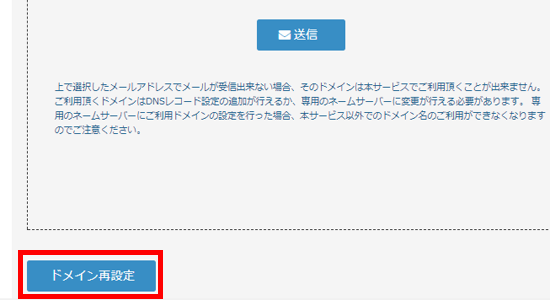ご利用開始にあたって
ドメインの設定
本サービスにお申し込みをいただき、配信管理画面にログインを行うと
ドメインの設定を行う画面が表示されます。
※配信予約、ステップメール予約を行うためにはドメインの設定が必要です。
※ドメインの設定が完了した後はドメインの変更はできませんのでご注意ください。
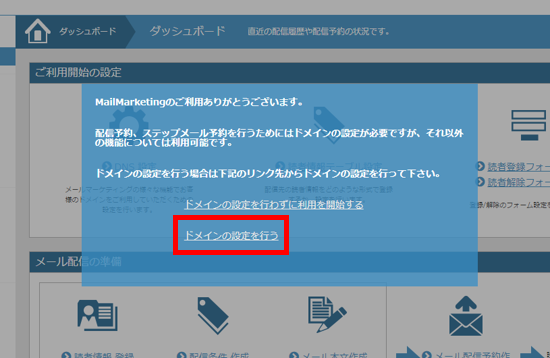
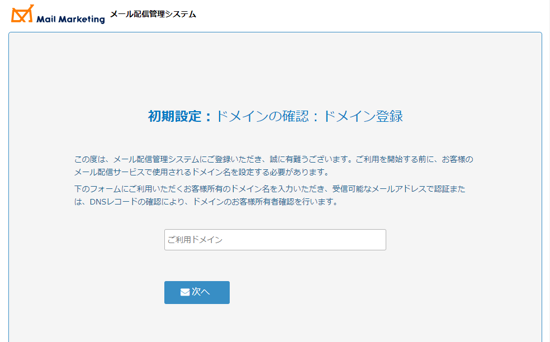
送信元メールアドレスとして使用するドメイン名をご入力ください。
なお、本サービスでご利用するドメインは以下ができることが前提となります。
・DNS設定を行えること
または
・ネームサーバーの変更を行えること
(本サービス専用でドメインをご利用の場合)
※入力されたドメインが、メールマーケティングのご契約と
同じ会員IDで管理されているドメインの場合、以上でドメインの登録は完了となり、
以下の認証手続きは不要です。
ドメインの設定には、お客様所有のドメインであることの認証手続きとして
「メール認証」または「DNS認証」どちらかの認証手続きを行ってください。
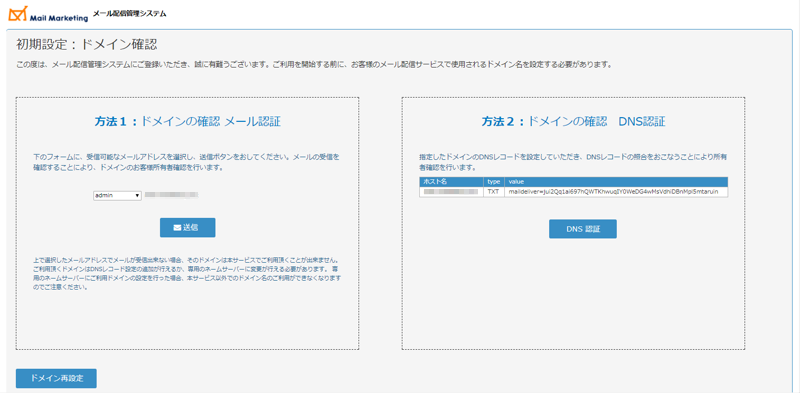
■「メール認証」
1. ドメイン所有者確認メールの送信
受信が可能な認証用メールアドレスを選択して「送信」ボタンを押してください。
認証用メールアドレスは以下からご選択いただけます。
- admin@ドメイン名
- administrator@ドメイン名
- hostmaster@ドメイン名
- webmaster@ドメイン名
- postmaster@ドメイン名
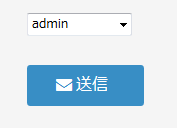
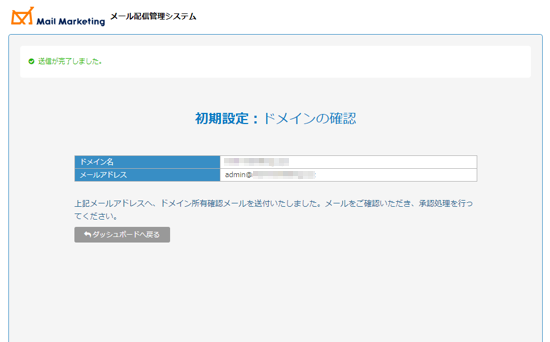
※本サービス専用にお名前.comでドメインを取得した場合は、お名前.com Naviより
「メール転送Plus(有料:110円)」のご利用をご検討いただき、メールを受信してください。
2. メールの確認
指定のメールアドレスに対して” [email protected]”より以下件名のメールが送信されます。
件名 : [お名前.com メールマーケティング] ドメイン設定のご確認
送信されたメール本文の中に記載されたドメイン承認のURLへアクセスしてください。
※このURLは送信後24時間有効となっています。それ以上時間が過ぎている場合は改めて
ドメイン所有者確認メールの送信の手続きを行ってください。
3.ドメインの承認
所有者確認のURLへアクセスし、間違いがなければ承認ボタンを押してください。
※ドメインの設定が完了した後はドメインの変更はできませんのでご注意ください。

完了画面が表示されてから、数分でドメイン設定が完了いたしますので、しばらくお待ちいただき
管理画面にログインしていただくことでご利用開始いただけます。
■「DNS認証」
1. 指定のTXTレコードを設定
指定したドメインのDNSレコードに、画面に表示されているTXTレコードを設定してください。
設定が完了したら、本画面にて「DNS 認証」ボタンを押してください。
※ドメインの設定が完了した後はドメインの変更はできませんのでご注意ください。
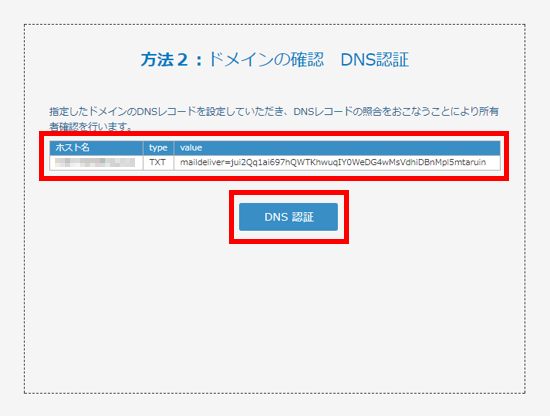
2. TXTレコードによる認証
設定いただいたTXTレコードが名前解決により確認できましたら、ドメインの認証は完了です。
TXTレコードによる名前解決が確認できない場合は、以下の画面が表示されます。
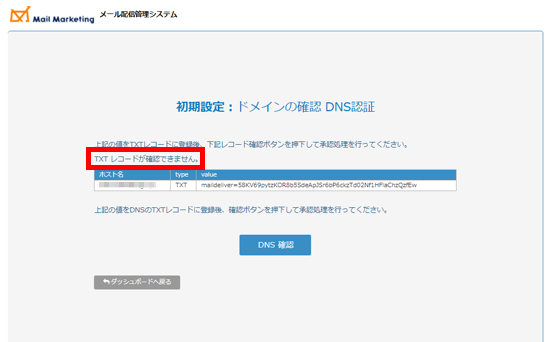
DNSレコードの設定には反映に時間を要する場合があります。
反映された頃合に再度「DNS 認証」ボタンをお試しください。
■設定手続きをするドメインを変更する場合
ドメイン設定がまだ完了していない状態であれば、ドメイン設定画面の左下「ドメイン再設定」ボタンより
設定されるドメインを変更することができます。
※ドメインの設定が完了している場合はドメインの変更はできません。